


在使用Windows 10的过程中,连接到无线网络是日常操作之一。然而,有时候您可能忘记了之前连接的无线网络密码,或者想要查看当前连接的无线网络密码。在本文中,我们将详细介绍在Windows 10中查看无线网络密码的方法,以便您能够轻松获取这一重要信息。
方法一:
1、随后,打开“设置”,在“网络和Internet”一栏中找到“更改适配器选项”,可直接通过Win10的搜索框搜索并打开。

2、在网络连接页面,右键点击WLAN无线连接,确保连接状态正常。
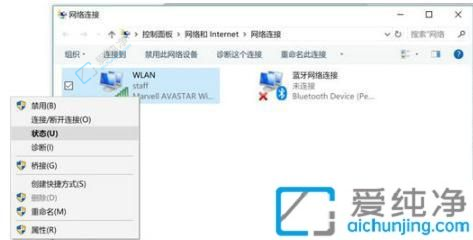
3、在WLAN状态下,再点击无线属性。
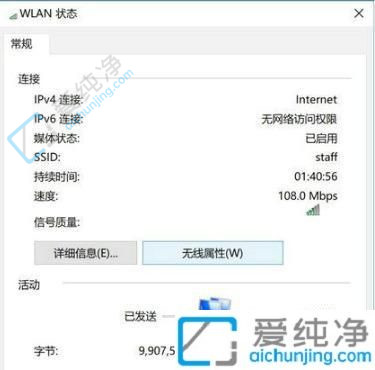
4、在“无线属性”窗口中,转至“安全”标签页,WiFi密码就在此处,需勾选下方的“显示字符”选项方可展示密码。
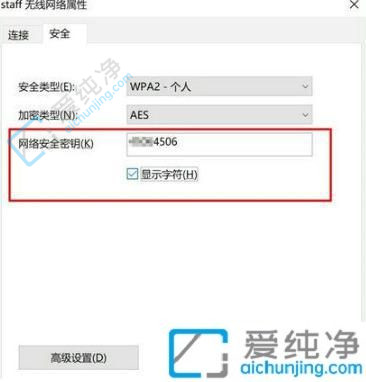
方法二:
1、首先访问路由器的管理界面,这个管理网址无线路由器背面都会写的,如下图所示。
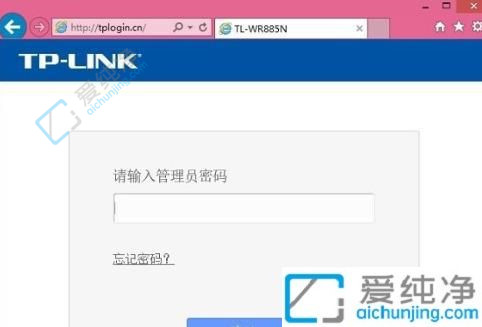
2、进入路由器的后台设置界面后,选择【无线设置】-【无线安全设置】,即可查看WiFi密码(也称为无线网络密码),如下图所示。
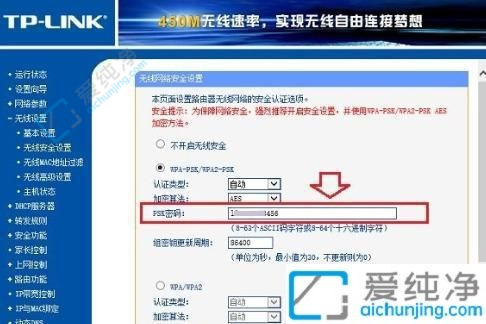
通过本文提供的方法,您现在应该知道如何在Windows 10中查看当前连接的无线网络密码。这项技能可以帮助您在需要时更方便地管理和分享无线网络信息。Windows 10为用户提供了丰富的网络设置选项,以满足各种需求。
| 留言与评论(共有 条评论) |